Navigation sur iPhone ne fonctionne pas (reste bloquée)
Dans cet article, nous abordons comment résoudre un problème où la navigation sur carte et les fonctions GPS ne fonctionnent pas correctement sur l\

Conduire votre voiture dans une grande ville peut être assez stressant, surtout si vous êtes souvent pris dans le trafic aux heures de pointe. C'est pourquoi il est crucial d'avoir une application GPS et de navigation fiable telle que Google Maps. Les villes modernes sont si grandes qu'il est devenu presque impossible pour les gens de naviguer facilement d'un point A à un point B sans carte numérique.
Google Maps facilite la navigation grâce à ses instructions vocales. Si vous conduisez, vous n'avez même pas besoin de garder les yeux sur l'écran : écoutez simplement les instructions vocales et suivez les instructions.
Mais que faire si les instructions vocales ne fonctionnent pas ? Comment pouvez-vous résoudre le problème ?
Tout d'abord, assurez-vous que le volume de votre téléphone n'est pas coupé. Peut-être avez-vous accidentellement appuyé sur le bouton de réduction du volume ou de sourdine sans même vous en rendre compte.
Appuyez sur le bouton d'augmentation du volume situé sur le côté de votre téléphone. Balayez vers le bas depuis le coin supérieur de l'écran de votre téléphone et vérifiez si votre appareil est en mode silencieux.
Alternativement, vous pouvez également appuyer sur le bouton d'augmentation du volume après avoir lancé Google Maps.
Si les paramètres de volume de Google Maps sont indépendants des paramètres de votre téléphone et que le volume de votre appareil est réglé sur 100 %, vous n'entendrez rien à moins que vous n'appuyiez sur le bouton d'augmentation du volume après avoir lancé Google Maps.
Si vous avez connecté votre téléphone au système Bluetooth de votre voiture, assurez-vous d'avoir également activé l'option Play Voice over Bluetooth pour que les instructions de navigation vocale fonctionnent.
Voici les étapes à suivre sur Android
Appuyez sur l'icône du menu hamburger sur Google Maps
Allez dans Paramètres → Paramètres de navigation
Activez la fonction Écouter la voix sur Bluetooth , ainsi que l' option Écouter la voix pendant les appels téléphoniques .
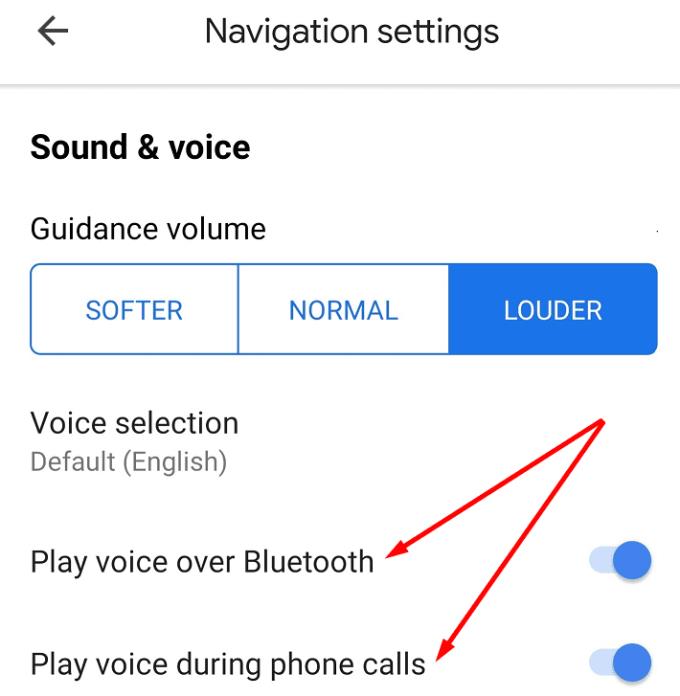
Assurez-vous également que les paramètres de volume de guidage sont réglés sur Plus fort.
Si vous utilisez un iPhone, vous devez appuyer sur la photo de votre compte, sélectionner Paramètres → Navigation , puis activer les deux options Lire la voix via Bluetooth.
Si votre téléphone n'a pas réussi à établir une connexion stable avec le système Bluetooth de votre voiture, vous n'entendrez pas les instructions vocales, les noms de route et autres indications.
Éteignez votre téléphone et le Bluetooth de votre voiture. Balayez vers le bas depuis le coin supérieur de l'écran de votre téléphone et appuyez sur l'icône Bluetooth pour l'éteindre. Essayez à nouveau de connecter votre appareil à votre voiture.
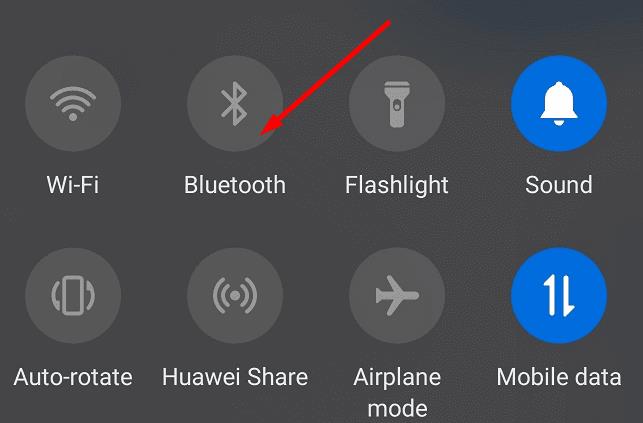
Si cela ne fonctionne pas non plus, essayez de réinitialiser complètement votre connexion Bluetooth. Cela signifie supprimer la connexion Bluetooth de votre voiture actuelle des paramètres de votre téléphone et la configurer à nouveau.
Le cache de votre téléphone peut parfois casser certaines fonctionnalités de l'application. C'est pourquoi nous allons forcer la fermeture de Google Maps et vider le cache de l'application.
Allez dans Paramètres → Applications
Localisez Google Maps et appuyez dessus
Appuyez sur le bouton Forcer l'arrêt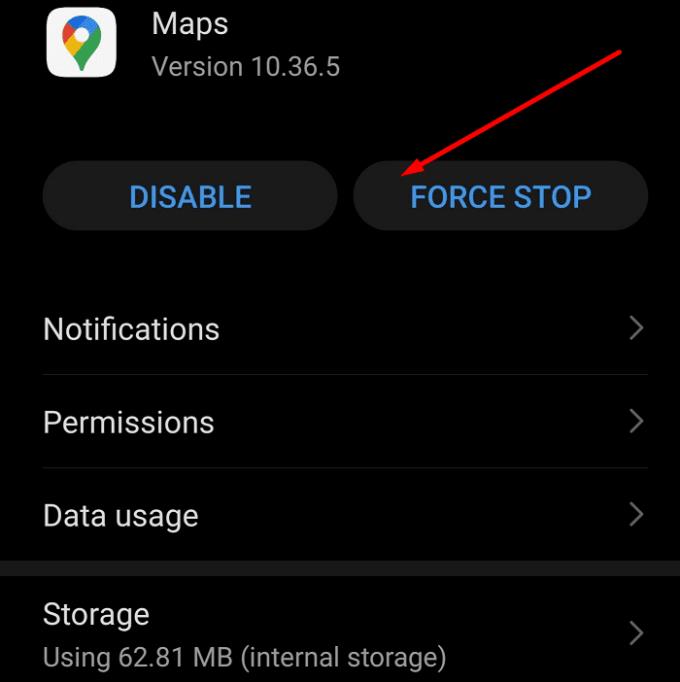
Appuyez sur l' option Stockage et appuyez sur le bouton Effacer le cache pour effacer le cache de Google Maps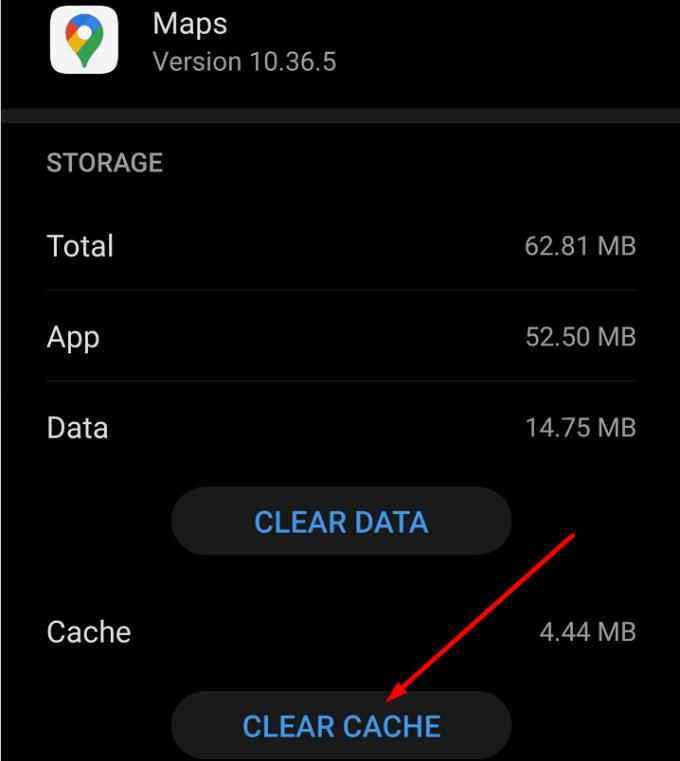
Lancez à nouveau l'application et vérifiez si le problème a disparu.
Si l'une de vos applications ne fonctionne pas comme elle le devrait, vous utilisez peut-être une version obsolète. La mise à jour de Google Maps vers la dernière version de l'application devrait résoudre le problème.
En parlant de mises à jour, assurez-vous que votre téléphone exécute la dernière version du système d'exploitation. Pour mettre à jour Google Maps, ouvrez l'application Play Store et recherchez Google Maps. S'il y a un bouton Mettre à jour à côté de l'application, appuyez dessus.
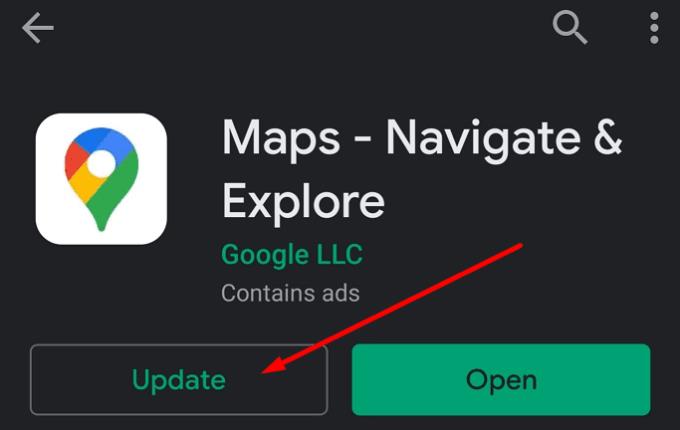
Si Google Maps ne vous donne toujours pas d'instructions vocales, désinstallez l'application.
Ouvrez le Google Play Store et appuyez sur la barre de recherche
Recherchez sur Google Maps, puis appuyez sur le bouton Désinstaller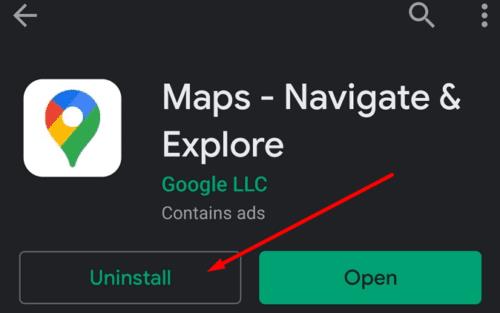
Vous pouvez ensuite télécharger et réinstaller l'application.
Si rien n'a fonctionné, même pas en réinstallant l'application, passez à une autre application GPS et de navigation.
Certaines des meilleures alternatives à Google Maps pour les téléphones incluent Waze, HERE Maps et MapQuest. Découvrez-les et tenez-vous-en à l'application qui correspond le mieux à vos besoins.
Dans cet article, nous abordons comment résoudre un problème où la navigation sur carte et les fonctions GPS ne fonctionnent pas correctement sur l\
Découvrez comment changer la devise dans Google Maps en quelques étapes simples pour mieux planifier vos finances durant votre voyage.
Si certaines étiquettes Google Maps ne sont plus pertinentes, vous pouvez simplement les supprimer. Voici comment vous pouvez le faire.
Calibrez la boussole de Google Maps pour résoudre les problèmes de position avec des étapes simples et efficaces.
Découvrez comment trouver le point médian sur Google Maps en utilisant différentes méthodes, y compris la mesure de distance et les coordonnées.
Bien que Google Maps ne prenne pas en charge la fonctionnalité de rayon, vous pouvez utiliser un service de carte en ligne alternatif pour tracer un rayon autour d
Google Maps peut afficher des informations d'altitude sur PC et mobile. Pour utiliser cette fonction, vous devez activer l'option Terrain.
Besoin de faire le plein d'essence ? Voir où se trouve la station-service la plus proche sur Google Maps.
Vous pouvez télécharger et stocker des cartes d'une zone dans Google Maps afin qu'elles soient toujours disponibles hors ligne ou dans des zones avec des connexions sans fil inégales.
Si Google Maps ne parvient pas à effectuer une rotation automatique pendant que vous naviguez, ce guide vous propose trois solutions pour résoudre ce problème.
Découvrez comment enregistrer des emplacements dans Google Maps pour Android.
Avez-vous déjà été coincé dans un endroit inconnu, sans Internet, et vous avez besoin de Google Maps pour vous aider à trouver votre chemin vers la sécurité ? Préchargez les cartes pour éviter cette situation.
Si l'application Google Maps n'est pas en mesure de mettre à jour votre position en temps réel pendant que vous naviguez dans la ville, utilisez ce guide pour y remédier.
Si Google Maps n'affiche pas la vue sur la rue, vous pouvez suivre certaines étapes de dépannage pour résoudre ce problème.
Si vous utilisez souvent le même itinéraire, il est très pratique de l'enregistrer sur Google Maps. C'est pourquoi nous avons créé ce guide.
Découvrez les étapes à suivre pour accéder et effacer votre contenu Google Maps. Voici comment effacer les anciennes cartes.
Si vous vous demandez s'il existe des paramètres pour forcer Google Maps à rester sur les routes pavées, lisez ce guide pour connaître la réponse.
Découvrez comment modifier la langue de Google Maps sans avoir à toucher aux paramètres de langue de votre appareil. C'est plus facile que vous ne le pensez pour votre appareil Android.
Que faire si Google Maps n'affiche pas l'option vélo ? Ce guide vous propose quatre suggestions de dépannage pour vous aider.
Voici quelques conseils pour que Google Maps fonctionne à sa vitesse habituelle. Conseils adaptés aux débutants.
Vous avez des fichiers RAR que vous souhaitez convertir en fichiers ZIP ? Découvrez comment convertir un fichier RAR en format ZIP.
Avez-vous besoin de planifier des réunions récurrentes sur MS Teams avec les mêmes membres de l’équipe ? Découvrez comment configurer une réunion récurrente dans Teams.
Nous vous montrons comment changer la couleur de surlignage pour le texte et les champs de texte dans Adobe Reader avec ce tutoriel étape par étape.
Dans ce tutoriel, nous vous montrons comment modifier le paramètre de zoom par défaut dans Adobe Reader.
Spotify peut être agaçant s
Si LastPass ne parvient pas à se connecter à ses serveurs, effacez le cache local, mettez à jour le gestionnaire de mots de passe et désactivez les extensions de votre navigateur.
Microsoft Teams ne prend actuellement pas en charge la diffusion de vos réunions et appels sur votre TV nativement. Mais vous pouvez utiliser une application de mise en miroir d’écran.
Découvrez comment réparer le code d
Vous vous demandez comment intégrer ChatGPT dans Microsoft Word ? Ce guide vous montre exactement comment le faire avec l’add-in ChatGPT pour Word en 3 étapes simples.
Gardez le cache de votre navigateur Google Chrome vide avec ces étapes.


























